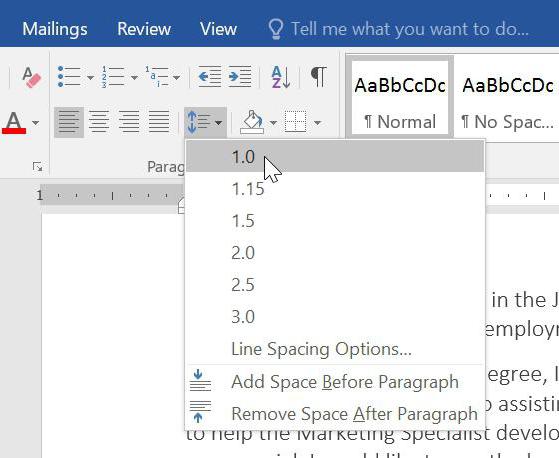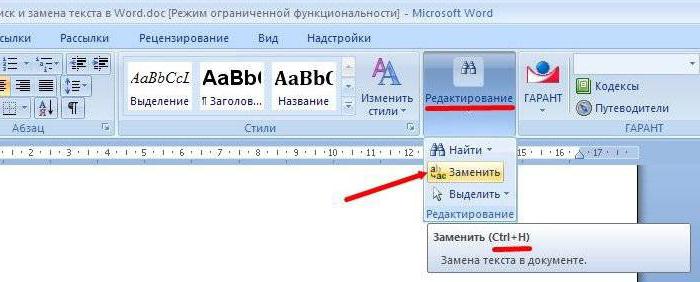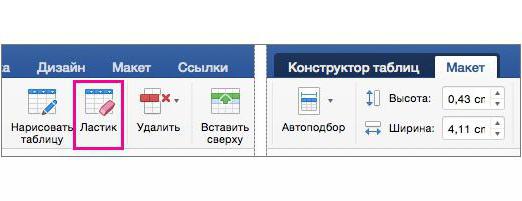Kao u "Riječi" stavite znak korijena
Učenici ili studenti u naše vrijeme čestoraditi u uređivaču teksta "Riječ". Međutim, zbog nedostatka svijesti, neke od zadaća u njemu nisu sposobne ispuniti. Posebno je teško raditi s matematičkim simbolima, jer oni nisu dovoljni na tipkovnici. Ovaj članak će se baviti znakom korijena. Bit će vam rečeno kako ga umetnuti u dokument. Četiri različita načina će se pokazati, a rezultat čitanja članka korisnik će sam odlučiti koji će ga koristiti.

Upotreba Microsoftove jednadžbe 3.0
Vrijedno je odmah reći da ova metoda zaumetanje korijenskog znaka u dokument je izvrsno za usklađivanje sa svim normama i za primjenu u svim verzijama programa. A mi ćemo koristiti ovaj alat nazvan Microsoft Equation 3.0.
Prvo, trebate otvoriti sučelje samog programa, za to:
- Idite na karticu "Umetni".
- U skupini alata "Tekst" kliknite gumb "Objekti".
- U prozoru koji se pojavi odaberite "Microsoft Equation 3.0", koji se nalazi na popisu "Vrsta objekta".
- Kliknite U redu.
Zatim, na mjestu gdje je postavljen kursor, pojavit će se obrazac za punjenje. Također imajte na umu da će se pojava "Vorda" mijenjati dosta.
Da biste umetnuli korijen, trebate kliknuti gumb "Frakcija i radikalni predlošci" u prozoru alata "Formula". Njegov položaj možete vidjeti na slici ispod.

Sada na padajućem popisu morate odabratiodgovarajući predložak. Nakon toga se u polju pojavljuje korijenski znak za skup formula, a pored njega nalazi se prazna ćelija u koju možete unijeti broj. Nakon što unesete broj, možete se prebaciti na standardno sučelje programa klikom na lijevu tipku miša (LMB) izvan obrasca za unos formula.
Upotreba alata "Formula"
U novijim inačicama programa postoji druga mogućnost za unos formula. Razumljivo je običnom korisniku, ali dokument možda neće ispravno prikazati formule u ranijim verzijama programa.
Da biste unijeli četverokutni znak korijenja, trebate:
- Idite na karticu "Umetni".
- Kliknite gumb "Formula" koji se nalazi u grupi alata "Simboli".
- U posebnoj formuli pronađite i kliknite simbol korijena.
Nakon toga, u posebnom obliku za unos formulepojavljuje se korijenski znak. Tamo možete upisati i vrijednost. Međutim, ova metoda ne rasteže korijen, prilagođavajući se duljini ulaznih podataka. Da biste to postigli, morate kliknuti gumb "Radikal" u istom dizajneru i odabrati željeni predložak na padajućem popisu. Sve ostale akcije su usporedive s prethodnom metodom.

Upotreba tablice s simbolima
Već ste naučili kako staviti znak korijena u "Riječ"na dva različita načina, no u redu je još dva. Međutim, znakovi koje treba umetnuti neće se protezati gornje trake, prilagođavajući se duljini ulaznih podataka.
Za umetanje korijenskog znaka pomoću tablice sa simbolima morate:
- Idite na karticu "Umetni".
- Kliknite gumb "Simboli".
- Na popisu odaberite "Ostali znakovi".
- U prikazanom prozoru pronađite željeni simbol tako da je označite.
- Kliknite gumb "Umetni".

Nakon toga, korijenski znak pojavljuje se kao normalan znak, a dalje možete dodati željenu izraze.
Korištenje koda simbola
Ako ste pokušali umetnuti znak korijena, slijedite gagore navedene upute, najvjerojatnije su obratili pažnju na činjenicu da pretraga traje dosta dugo. Naravno, nakon jednog korištenja ovog simbola, ona će biti navedena kao "Nedavno korištena", ali postoji još jedna mogućnost koja je manje vremena, o čemu će se raspravljati upravo sada.
Da biste umetnuli znak pomoću znakovnog koda,Prvo, trebate znati njegov kôd, a drugo, da biste saznali hotkeys za pretvaranje. Dakle, kod znaka "kvadratni korijen" je sljedeći: 221A. A vruće tipke za konverziju su ALT + X. Sada samo trebate unijeti kôd i pritisnite tipke za vruće.